Cum să găzduiești o petrecere de urmărire pe Facebook
Este distractiv să urmărești videoclipuri care au fost postate pe Facebook, dar este și mai distractiv când le urmărești în timp real cu un grup de prieteni. Puteți face acest lucru cu funcția Facebook Watch Party.
Cum să începi o petrecere de urmărire pe Facebook
Puteți începe o petrecere Facebook Watch folosind profilul dvs. personal de pe Facebook.com de pe web sau prin aplicația mobilă Facebook pentru iOS/Android. Mai jos sunt furnizate instrucțiuni pentru ambele, dar capturile de ecran sunt furnizate numai pentru versiunea web.
-
Pe Facebook.com, selectați semnul plus (+) pictograma din dreapta sus urmată de postare pentru a deschide compozitorul postării.
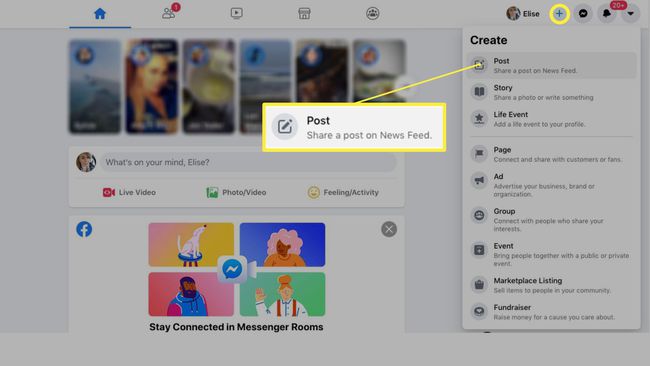
În aplicație, atingeți Ce este în mintea ta? în partea de sus a fluxului de știri pentru a deschide post-compozitorul.
De asemenea, puteți accesa compozitorul postării din pagina de profil.
-
Pe Facebook.com, selectați trei puncte în dreapta jos a compozitorului postului și apoi alegeți Urmăriți petrecerea.
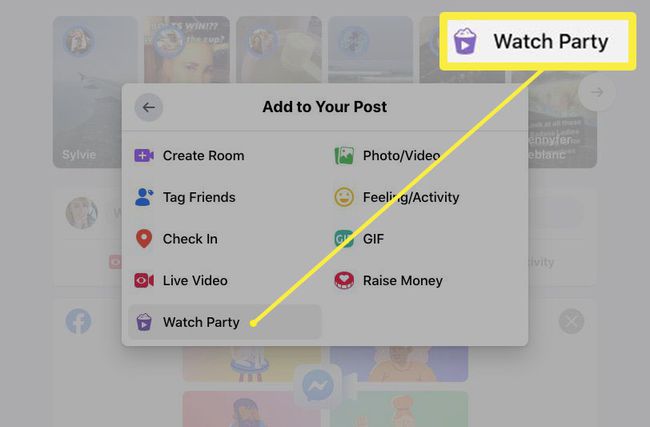
În aplicație, parcurgeți opțiunile din meniul de jos și selectați Urmăriți petrecerea.
-
Adăugați un videoclip la grupul dvs. de vizionare după:
- În căutarea unui videoclip: Folosiți câmpul de căutare din partea de sus pentru a căuta după titlu, gen, cuvânt cheie etc.
- Răsfoirea listelor de redare sugerate: Selectați liste de redare întregi de videoclipuri precum Jocuri, Relații, Casă și Grădină și altele pentru a selecta un videoclip.
- Selectarea unui videoclip pe care l-ați vizionat deja: Selectați Ceas din meniul orizontal pentru a vedea istoricul vizionărilor pe Facebook.
- Selectarea unui videoclip live actual: Selectați Trăi din meniul orizontal pentru a vedea o listă de videoclipuri care sunt transmise în direct în prezent.
- Selectarea unui videoclip pe care l-ați salvat: Selectați Salvat din meniul orizontal pentru a vedea o listă de videoclipuri pe care le-ați salvat anterior pe Facebook.
- Selectarea unuia dintre propriile videoclipuri: Selectați Videoclipurile mele din meniul orizontal pentru a vedea o listă de videoclipuri pe care le-ați încărcat.
Selectați orice videoclip pentru a adăuga o bifă albastră la caseta de selectare.
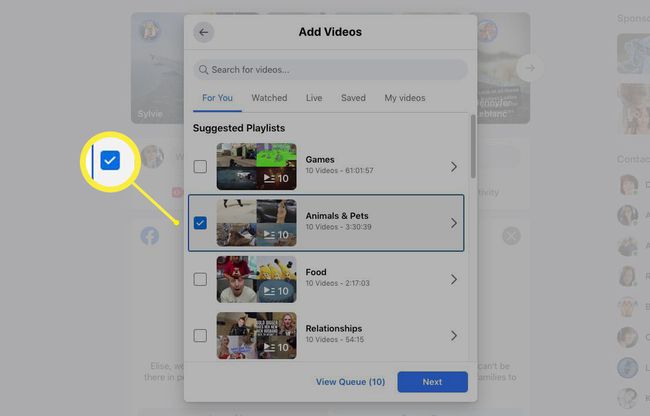
Videoclipurile trebuie să fie setate ca publice pentru a le adăuga la petrecerea de vizionare. De asemenea, puteți adăuga mai multe videoclipuri, care vor fi redate în ordinea în care sunt adăugate.
Selectați Următorul (Facebook.com) sau Terminat în colțul din dreapta sus (aplicația mobilă).
-
Videoclipul sau videoclipurile pe care le-ați ales vor fi adăugate la compozitorul postării. Adăugați o descriere opțională în câmpul postului deasupra videoclipurilor.
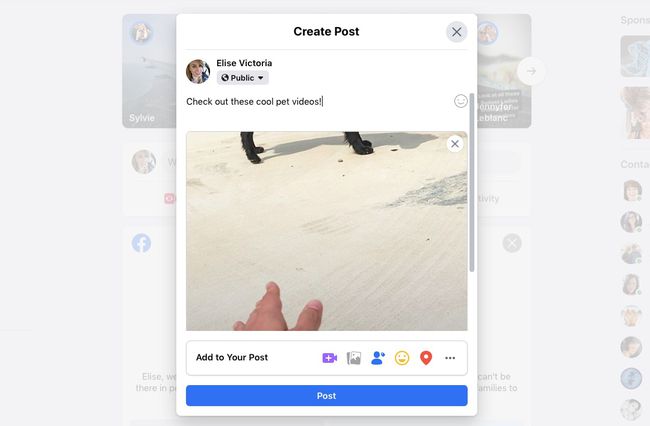
Selectați Post.
-
Odată ce postați Watch Party, va începe să se joace și prietenii tăi vor fi notificați (dacă au notificările activate) pentru a se putea alătura.
Faceți clic sau atingeți postarea ta Watch Party în fluxul de știri sau în profilul dvs. pentru a-l vizualiza în modul ecran complet.
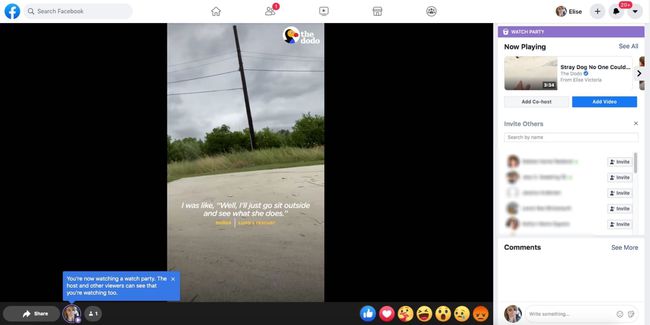
-
Selectați Acțiune în partea de jos a videoclipului pentru a-l distribui anumitor prieteni.
Dacă sunteți pe Facebook.com, puteți utiliza, de asemenea, funcția de căutare și lista de nume din dreapta sub Invitați pe alții pentru a invita prietenii. Prietenii online vor fi listați în partea de sus. Selectați A invita lângă orice prieten pentru a le trimite o invitație.
-
Opțional, adăugați videoclipuri suplimentare la coada dvs. de videoclipuri Watch Party pe măsură ce Watch Party este găzduită. Pe Facebook.com, selectați albastrul Adăugați un videoclip butonul din dreapta pentru a vedea un ecran similar prezentat la pasul trei.
În aplicația mobilă, selectați semnul plus (+) butonul de sub videoclip.
-
Pentru a vedea câți spectatori sunt, căutați pictograma persoanei și numărul sub videoclip. Spectatorii vor putea lăsa comentarii și reacții la videoclipuri.
Adăugați un co-gazdă la petrecerea dvs. de vizionare selectând Adăugați Co-gazdă în coloana din dreapta (numai Facebook.com) pentru a căuta și a selecta un nume. Co-gazdele pot adăuga mai multe videoclipuri, pot întrerupe, reda, înainte rapid și derula înapoi videoclipurile.
-
Când doriți să încheiați petrecerea de vizionare, selectați trei puncte în colțul din dreapta sus al videoclipului Facebook.com și selectați Încheiați petrecerea de vizionare urmată de Sfârșit a confirma.
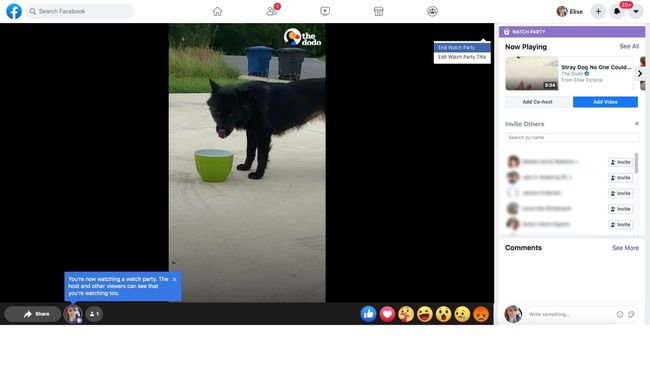
Pentru a încheia petrecerea de vizionare în aplicația mobilă, atingeți videoclipul și apoi atingeți X care apare în colțul din stânga sus. Atingeți Încheiați petrecerea de vizionare urmată de Sfârșit a confirma.
Găzduiește o petrecere de vizionare dintr-o pagină sau grup
Instrucțiunile de mai sus vă arată cum să găzduiți o petrecere de vizionare din profilul dvs. Facebook, dar o puteți face și dintr-o pagină sau dintr-un grup. Pentru a o face dintr-o pagină, totuși, trebuie să fii un administrator sau editor al acelei pagini.
Începeți o petrecere de vizionare dintr-o pagină sau grup navigând la pagina sau grupul respectiv și găsind compozitorul postării. Pe o pagină, acesta este Creați Pozbutonul t și într-un grup, este câmpul etichetat, La ce te gândești, nume? Apoi puteți urma pur și simplu pașii doi până la 10 de mai sus.
Ce este un Facebook Watch Party?
O petrecere Facebook Watch este o postare dedicată unei sesiuni de vizionare live a unui videoclip sau a unei serii de videoclipuri. Când faceți clic pe postare, videoclipul se deschide în modul ecran complet alături de funcții suplimentare care pot fi utilizate pentru petrecerea de vizionare. Este asemănător cu a Facebook live stream, dar videoclipul nu trebuie neapărat să fie live. Trebuie doar să fie găzduit pe Facebook.
Prietenii se pot alătura petrecerii tale de vizionare și pot viziona alături de tine. Există, de asemenea, o secțiune de comentarii, astfel încât să puteți discuta despre videoclipuri în timp ce le vizionați împreună.
